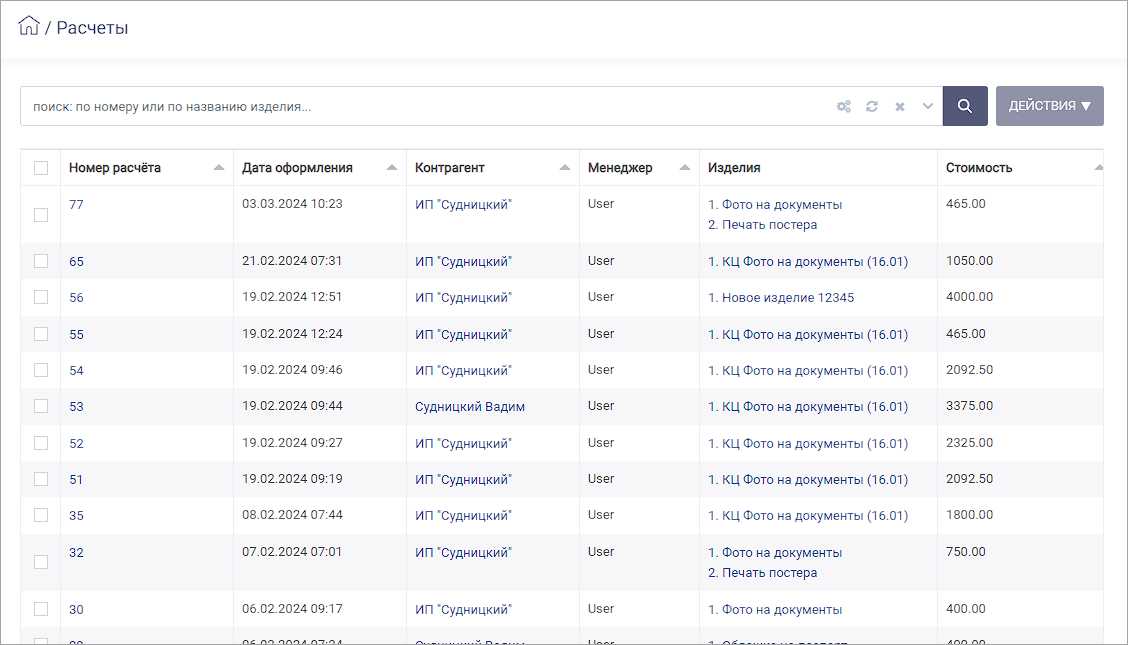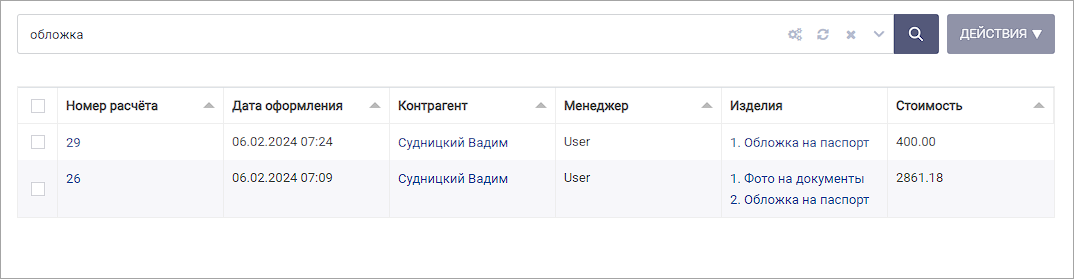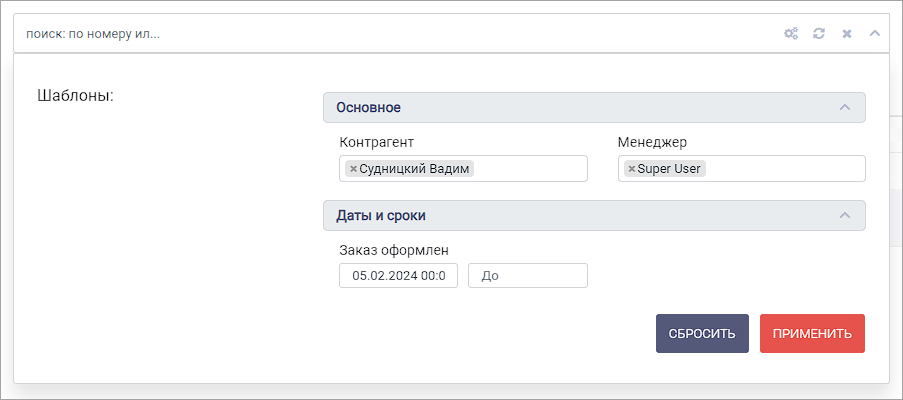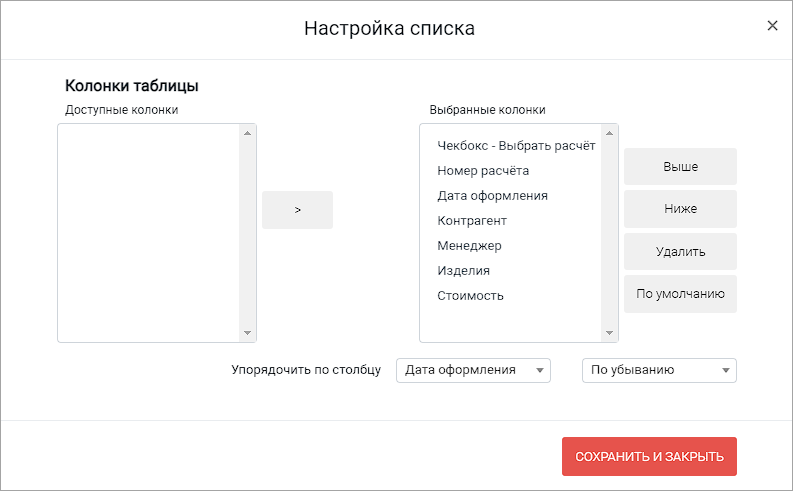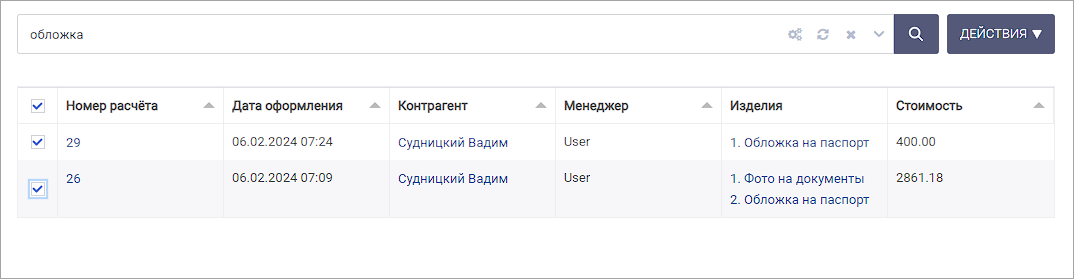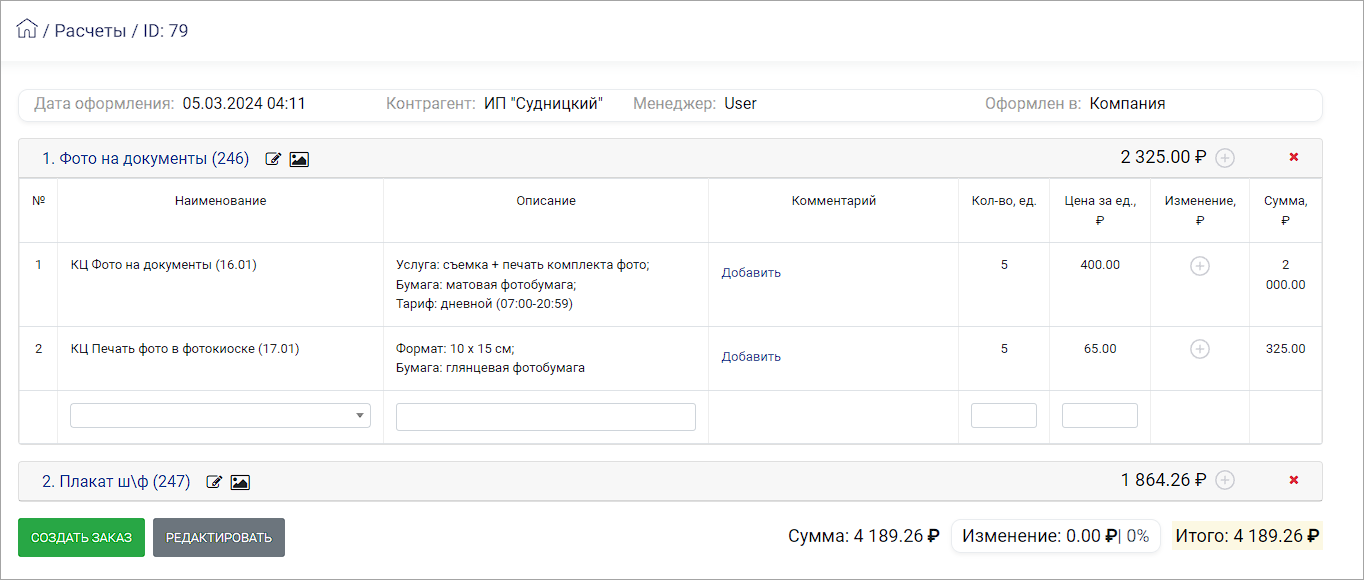Создание расчета выполняется в калькуляторе (см. раздел "Калькулятор"), а также в калькуляторе при переходе из карточки заказа.
Расчет может содержать одно и более изделий. В свою очередь, каждое изделие может содержать одну и более калькуляций.
Расчет используется для создания заказа. После создания заказа расчет удаляется, при этом изделия остаются доступнми в реестре изделий.
Срок хранения расчета составляет 30 дней.
Реестр расчетов
При переходе в раздел отображается список расчетов.
Поиск
Предусмотрен поиск для поиска расчета:
- по номеру расчета;
- по названию изделия в составе расчета.
Для поиска введите хотя бы один символ в поле поиска и нажмите Enter. В результате список отобразит только те расчеты, которые содержат указанный символ или комбинацию.
Для возврата к первоначальному списку удалите все символы из поля поиска и нажмите Enter либо щелкните по Сбросить все фильтры.
Фильтрация
Для расширенной настройки фильтра щелкните по Фильтрация реестра. В результате отобразится форма настройки фильтра.
Настройка реестра и сортировки
Для настройки набора колонок реестра, их порядка и сортировки значений щелкните по Настройки реестра и сортировки. В результате отобразится форма настройки реестра.
Для добавления колонок в реестр переместите названия из левой колонки в правую кнопкой . Настройте порядок колонок кнопками Выше и Ниже. Для удаления колонки из списка реестра нажмите Удалить.
Для возврата списка в первоначальное состояние нажмите По умолчанию.
Сортировка значений осуществляется по столбцу, указанному в поле Упорядочить по столбцу. Направление сортировки регулируется значениями По убыванию и По возрастанию.
Массовые действия
Предусмотрена возможность множественного выделения расчетов для выполнения массовых действий.
При выборе одного или нескольких расчетов становится активной кнопка Действия. По нажатию кнопки отображается меню для выбора действия:
- выгрузка данных по выбранным расчетам в файл формата Excel.
Карточка расчета
Для перехода в карточку расчета нажмите на номер расчета.
Информационный блок в заголовке страницы содержит:
- дату оформления;
- ФИО контрагента;
- ФИО менеджера заказа;
- название компании менеджера.
Далее приводится список изделий. По умолчанию список калькуляций первого изделия отображен в развернутом виде. Чтобы развернуть\свернуть список калькуляций, нажмите на пустое место в заголовке изделия.
Для каждого изделия предусмотрены функции:
- редактирование наименования изделия;
- добавление одного или нескольких изображений для предварительного просмотра;
- добавление скидки\наценки для каждой калькуляции в составе изделия. Для этого нажмите в строке с какульляцией;
- добавление общей скидки на изделие. Для этого нажмите в заголовке изделия;
- удаление изделия.
Также предусмотрено добавление общей скидки на все изделия расчета. Для этого нажмите на "Изменение" в нижней части страницы.
Чтобы отредактировать калькулиции изделия, нажмите [Редактировать]. В результате выполнится переход в калькулятор.
Для перехода в карточку изделия нажмите на его название в заголовке. В скобках в наименовании изделия указан его ID.
Для создания заказа нажмите [Создать заказ]. В результате выполнится переход на страницу добавления нового заказа с указанным контрагентом. В созданном заказе все изделия расчета будут отображены на вкладке Спецификация.